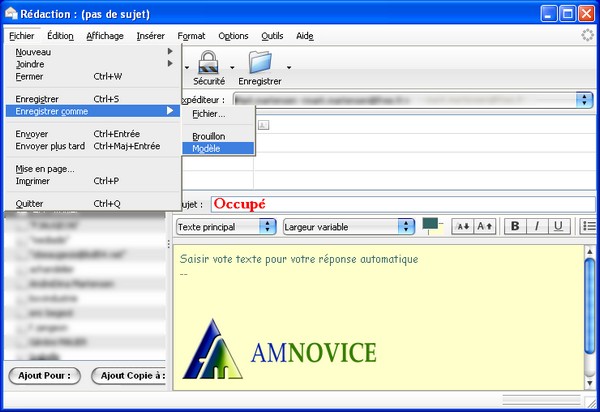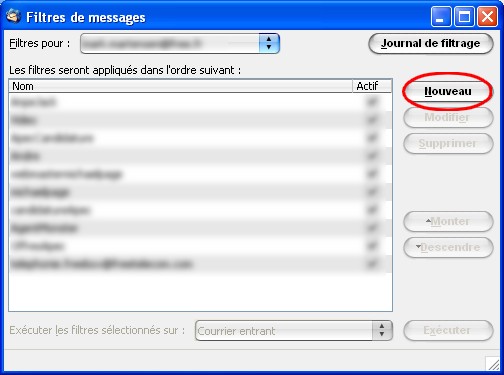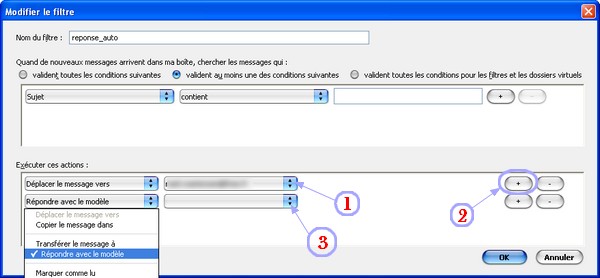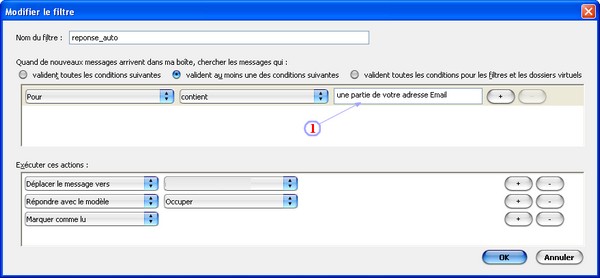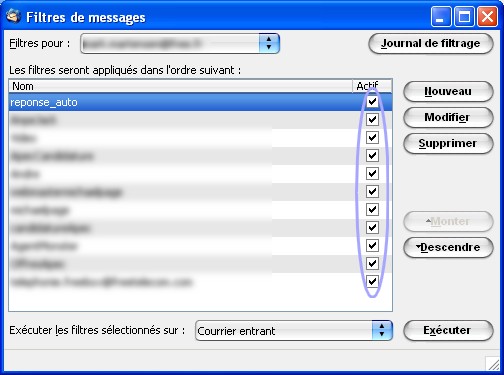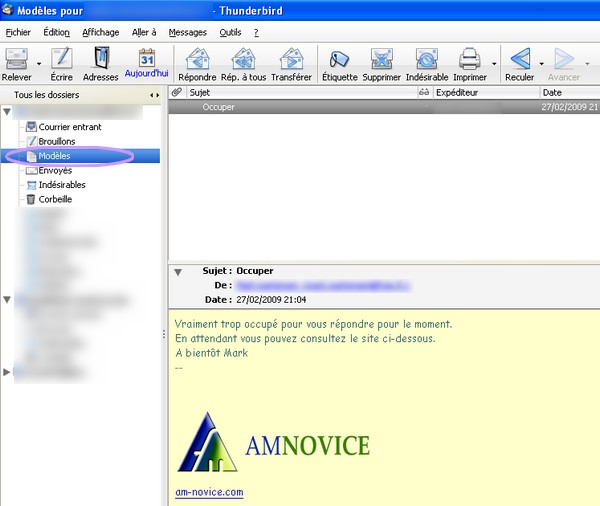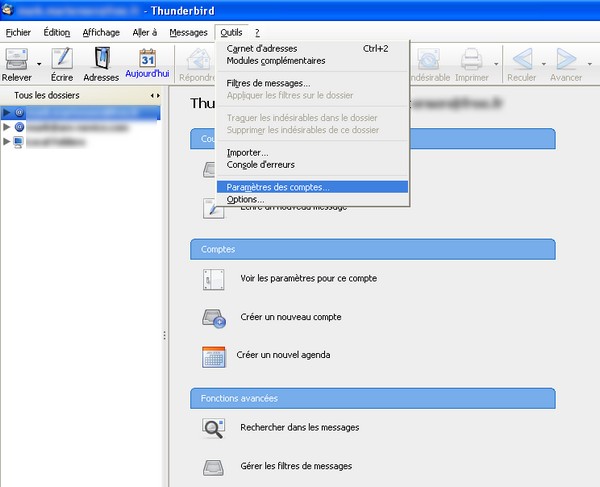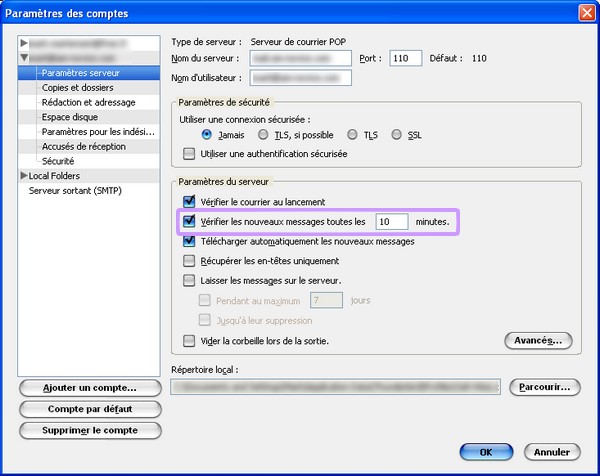Reponse automatique avec Thunderbird
Dans beaucoup de cas, la réponse automatique de vos Email peut-être bien pratique. Mais il y a un petit problème. Comment faire! J'utilise Thunderbird!
Pas de panique !
Nous allons vous montrer comment réaliser une réponse automatique avec Thunderbird.
Pour ceux qui ne connaissent pas ce logiciel de messagerie électronique, je vous conseille de regarder sur le site ici.
Bon revenons à nos moutons. Nous allons décomposer la réalisation en plusieurs étapes
1 - Créer un modèle
Ce modèle sera votre texte de réponse automatique.
1 Comment créer un modèle
C'est très simple. Tout d'abord nous allons écrire un message (comme pour envoyer un message à votre correspondant).
Vous saisissez maintenant votre message puis vous l'enregistrez comme modèle:
![]() Fichier puis sélectionner Enregistrer comme et enfin
Fichier puis sélectionner Enregistrer comme et enfin ![]() sur Modèle.
sur Modèle.
Important le nom du modèle correspond au sujet saisi. Pour notre exemple, je l'ai appelé Occupé.
Attention, l'enregistrement est très rapide et rien ne vous indique que cela a été fait.
Voilà, fin de notre préparation.
2 - Préparation du filtre pour la réponse automatique
Houlala, C'est quoi ce truc? Un filtre? La encore pas de panique, je vais vous guider pour réaliser ce filtre.
Aller on y va.
![]() Outils puis
Outils puis ![]() sur Filtre de messages... .
sur Filtre de messages... .
![]() Nouveau
Nouveau
Bon maintenant nous allons paramétrer le filtre
Repère 1: représente votre dossier cible (Exemple: le dossier Occuper).
Pour ajouter un nouveau critère, il suffit de faire un ![]() au niveau du repère 2. Une nouvelle ligne apparaît. Il suffit maintenant de sélectionner Répondre avec le modèle puis vous allez dans la case repère 3 et de choisir le modèle créé précédemment (Ex: Occuper)
au niveau du repère 2. Une nouvelle ligne apparaît. Il suffit maintenant de sélectionner Répondre avec le modèle puis vous allez dans la case repère 3 et de choisir le modèle créé précédemment (Ex: Occuper)
Et pour finir nous allons un dernier critère (Marquer comme lu)
Voila à quoi cela ressemble
Ha oui avant de finir complètement taper le début de votre adresse Email au niveau du repère 1 et prenez pour critère Pour et contient sinon rien ne marchera.
3 - Retour au filtre
Si vous avez déjà réalisé des filtres, il est préférable de les désactivés et de laisser le filtre reponse_auto actif.
Important: Vous êtes obligé de laisser votre ordinateur allumé et cela va de soit de laisser votre Thunderbird actif.
4 Modifier votre Message (Modèle)
Ceci est très facile à rélaiser avec Mozzila Thunderbird. Il vous faut tout simplement sélection le répertoire Modèles puis le titre de votre message.
Une fois votre titre choisi, faire un ![]() sur celui-ci. Une nouvelle fenêtre apparait. Modifier votre texte et enregistrer votre contenu comme modèle.
sur celui-ci. Une nouvelle fenêtre apparait. Modifier votre texte et enregistrer votre contenu comme modèle.
N'oublier pas d'effacer votre ancien modèle. Surtout si vous avez votre modification sous le même nom de titre. Car il n'écrase pas le précédent.
5 Vérification de votre connexion automatique.
Normalement cette fonction est installer par défault. Mais on ne sait jamais. Il est tout de même préférable de faire une petite vérification.
Faire un ![]() sur paramétrage des comptes...
sur paramétrage des comptes...
Dans la zone entourée, indiquer le temps entre deux connexion (Ici 10 minutes).
6 Anti-Spam
Malheureusement, dans le monde d'aujourd'hui, email spam est une réalité que nous avons à traiter.
Dans cet esprit, chaque fois que vous répondez à un spam, vous indiquez au Spamer qu'il a trouvé une adresse email valide, en l'occurrence la vôtre.
Fin
Il n'y a plus qu'à essayer.